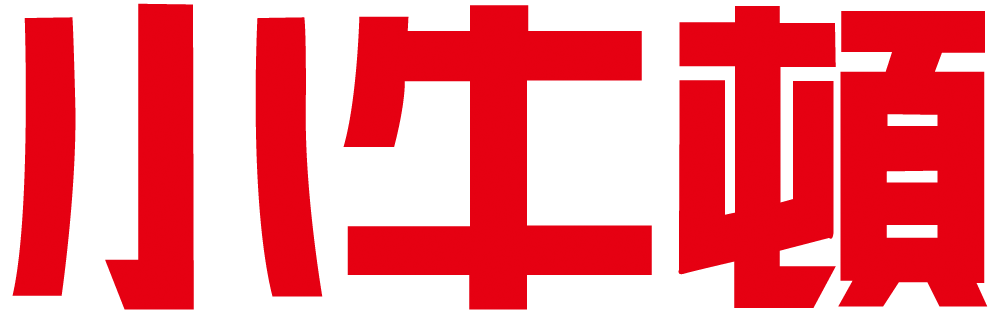本產品若於Windows 8或Windows 10作業系統下執行時,將因不相容最新版之Flash player而無法正常使用,請依下述說明安裝舊版Flash player才能執行本產品(本公司提供免費操作說明或付費遠端安裝服務)。然由於舊版Flash player有許多安全性之漏洞致電腦容易遭受惡意攻擊,目前許多網站都已要求安裝新版的Flash player才能正常運作,故維持安裝舊版的Flash player亦可能導致某些網站無法正常瀏覽,特先予提醒上述作業系統之用戶。
一、Windows 8 / Windows 10(32位元)
第一步:請打開Flash player外掛程式所在之系統資料夾位置。
C:\Windows\System32\Macromed\Flash
第二步:將系統資料夾中之檔案全部刪除(如果提示需要許可權,請參考以下第三點)。
第三步:由小牛頓官網下載的Flash.rar先行解壓縮後,將32位元的Flash資料夾內之檔案
複製到以上的位置,然後重啟電腦即能正常使用產品。
二、Windows 8 / Windows 10(64位元)
第一步:請打開Flash player外掛程式所在之系統資料夾位置。
C:\Windows\System32\Macromed\Flash
C:\Windows\SysWOW64\Macromed\Flash
第二步:將系統資料夾中之檔案全部刪除(如果提示需要許可權,請參考以下第三點)。
第三步:由小牛頓官網下載的Flash.rar先行解壓縮後,將64位元的Flash資料夾內之檔案
複製到以上的位置,然後重啟電腦即能正常使用產品。
三、若欲刪除檔案卻出現需要許可權的提示時:(此步驟請謹慎、確實操作以免安裝失敗)
若於上項刪除、複製檔案操作時出現權限提示,如:”你需要TrustedInstaller提供權限",則請
先下載以下"解法圖示",並參考其中步驟先行更改相關資料夾權限後,再進行上項刪除、複製
檔案之操作。另外若電腦為64位元的Windows 作業系統(由控制台/系統內可查得),則上述
兩個系統資料夾內的檔案都要修改權限以刪除其中之所有檔案,並複製Flash檔案(64位元)
至其中。而後若電腦偶有出現要求升級新版Flash player之提醒時,則請勿同意升級以免安裝
最新版之Flash player後又要再次重新進行所有設定。
檔案下載:
下載檔案